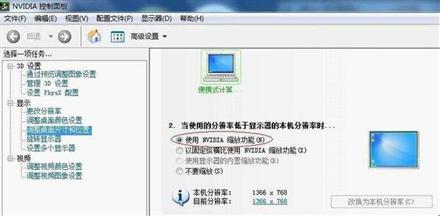解决玩游戏时两侧出现黑框的问题
| 主要症状:
解决进入全屏游戏时,屏幕两侧会出现黑框
| 解决方案:
导致这一问题出现的情况有多种,下面就为大家介绍几种解决方法。

方法一:修改注册表(通用方法)
Win7下游戏无法全屏可以尝试通过修改注册表来实现全屏。因为在显卡设置中的改动终也是体现在注册表里。(注意:注册表修改不当会导致严重后果,请做好备份、谨慎操作。)
在开始搜做框中,键入 regedit,回车,打开注册表表编辑器。
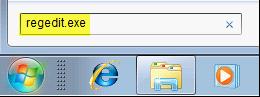
找到如下注册表项:
HKEY_LOCAL_MACHINE----SYSTEM----ControlSet001----Control----GraphicsDrivers----Configuration----HWP28423CQ92762B3_1B_07D9_38----00----00----Scaling
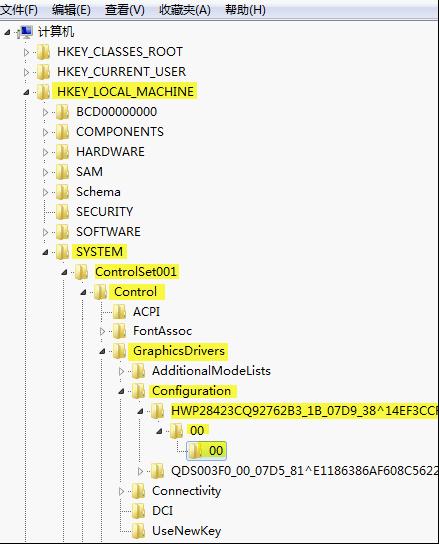
请注意:HWP28423CQ92762B3_1B_07D9_38 是显卡ATI Radeon 3100 对应的值。不同的显卡这个节点的名称会不一样。但该节点下都有00--00--Scaling 子项。
在注册表右边的细节窗口中,鼠标右键 scaling,选择“修改”。将数值改为 3 即可,原值为 4。
如果数值已经是3了,可以先将这个值改为4或者其他数字,然后看看,是否还是不能全屏,之后再将这值重设为3。
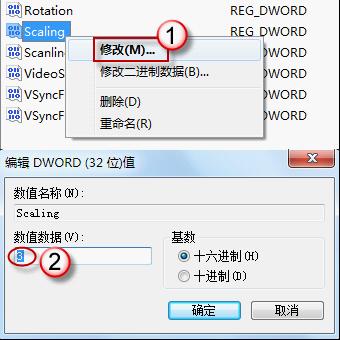
解决进入全屏游戏时,屏幕两侧会出现黑框
| 解决方案:
导致这一问题出现的情况有多种,下面就为大家介绍几种解决方法。

方法一:修改注册表(通用方法)
Win7下游戏无法全屏可以尝试通过修改注册表来实现全屏。因为在显卡设置中的改动终也是体现在注册表里。(注意:注册表修改不当会导致严重后果,请做好备份、谨慎操作。)
在开始搜做框中,键入 regedit,回车,打开注册表表编辑器。
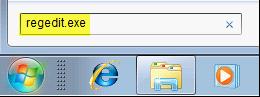
找到如下注册表项:
HKEY_LOCAL_MACHINE----SYSTEM----ControlSet001----Control----GraphicsDrivers----Configuration----HWP28423CQ92762B3_1B_07D9_38----00----00----Scaling
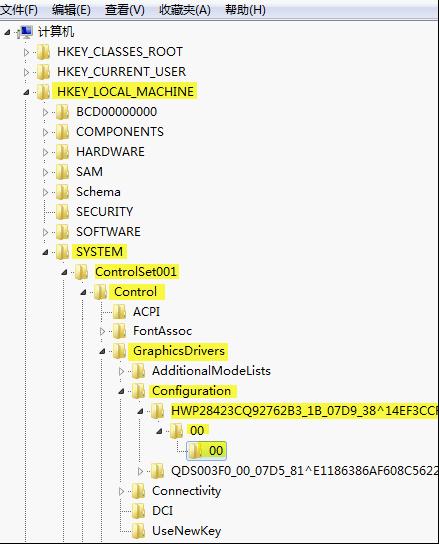
请注意:HWP28423CQ92762B3_1B_07D9_38 是显卡ATI Radeon 3100 对应的值。不同的显卡这个节点的名称会不一样。但该节点下都有00--00--Scaling 子项。
在注册表右边的细节窗口中,鼠标右键 scaling,选择“修改”。将数值改为 3 即可,原值为 4。
如果数值已经是3了,可以先将这个值改为4或者其他数字,然后看看,是否还是不能全屏,之后再将这值重设为3。
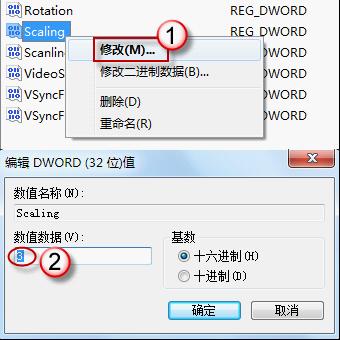
方法二:更改显卡设置
第一步:
首先,由于不同显卡及驱动版本的设置方式都不大相同,所以请你更新你的显卡驱动,让它保持在新的版本,并启动显卡设置中心或控制面板,根据各个计算机所使用的不同显卡,来进行相应的设置。例如,NVIDIA 显卡选择使用缩放功能;ATI 显卡则调节分辨率、缩放选项选择全屏幕;INTEL 集成显卡选择全屏幕无边等等。推荐用户使用驱动精灵自动安装驱动。驱动精灵下载地址:http://www.drivergenius.com/


打开驱动精灵—首屏一键体检—更新显卡驱动即可。(图供参考)
第二步:更改显卡设置
(1)NVIDIA显卡
第二步:更改显卡设置
(1)NVIDIA显卡
有方案解决N卡在Windows7下(xp也一样的)游戏全屏的问题,具体步骤如下:
1、选择“NVIDIA控制面板”
2、在左侧选择“显示”——“更改平板显示器缩放”
这样设置好之后再去玩游戏试试,就基本能解决游戏全屏的问题了。
(2)AMD/ATi显卡
超多的A卡用户也碰到游戏全屏的问题,除了1024×768分辨率外,使用任何分辨率进入游戏全屏模式,屏幕画面两边都出现有黑边,解决方法如下:
首先确保自己使用了新的显卡驱动,进入显卡设置中心,选择“配置”选项,然后点击“属性”按钮,将“缩放选项”下的“保持纵横比”改为“全屏幕”,点击“确定”按钮后;
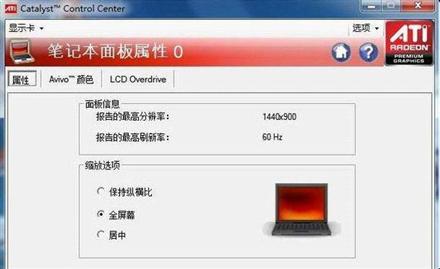
再次进入屏幕分辨率设置界面,将分辨率设置为您屏幕的正常分辨率(例如1366×768或者1440*900等)即可。
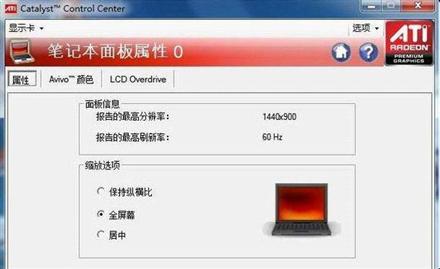
再次进入屏幕分辨率设置界面,将分辨率设置为您屏幕的正常分辨率(例如1366×768或者1440*900等)即可。
(3)Intel显卡
对于上网本来说,如果采用GMA950显卡,只需进入显卡驱动的“显示设置”窗口,然后将“纵横比选项”设置为“全屏(无边框)”就可以。对于采用GMA X4500显卡的笔记本,进入“图形属性”界面后,点击“显示器”图标,然后在“缩放”下选择“缩放全屏”即可。
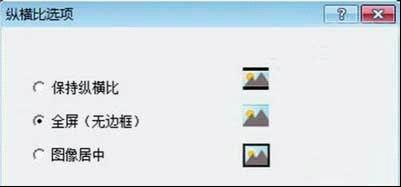
新版本:

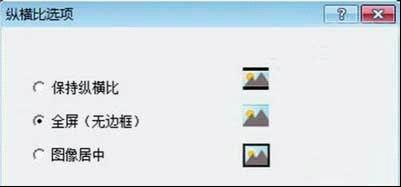
新版本:

该方案是否解决了您的问题?